안녕하세요. 이번 글에서는 유튜브 자막 끄는 방법과 자막 크기 및 자막 스타일 설정 방법에 대하여 알아보겠습니다.
모바일과 PC에서 설정하는 방법을 각각 안내드릴 테니 도움이 되셨으면 좋겠습니다.
먼저 모바일 설정 방법부터 안내드립니다.
유튜브 자막 끄기 - 모바일
유튜브 자막을 끄는 방법은 2가지가 있습니다. 간단한 방법부터 안내드릴게요.
1. 첫 번째 방법
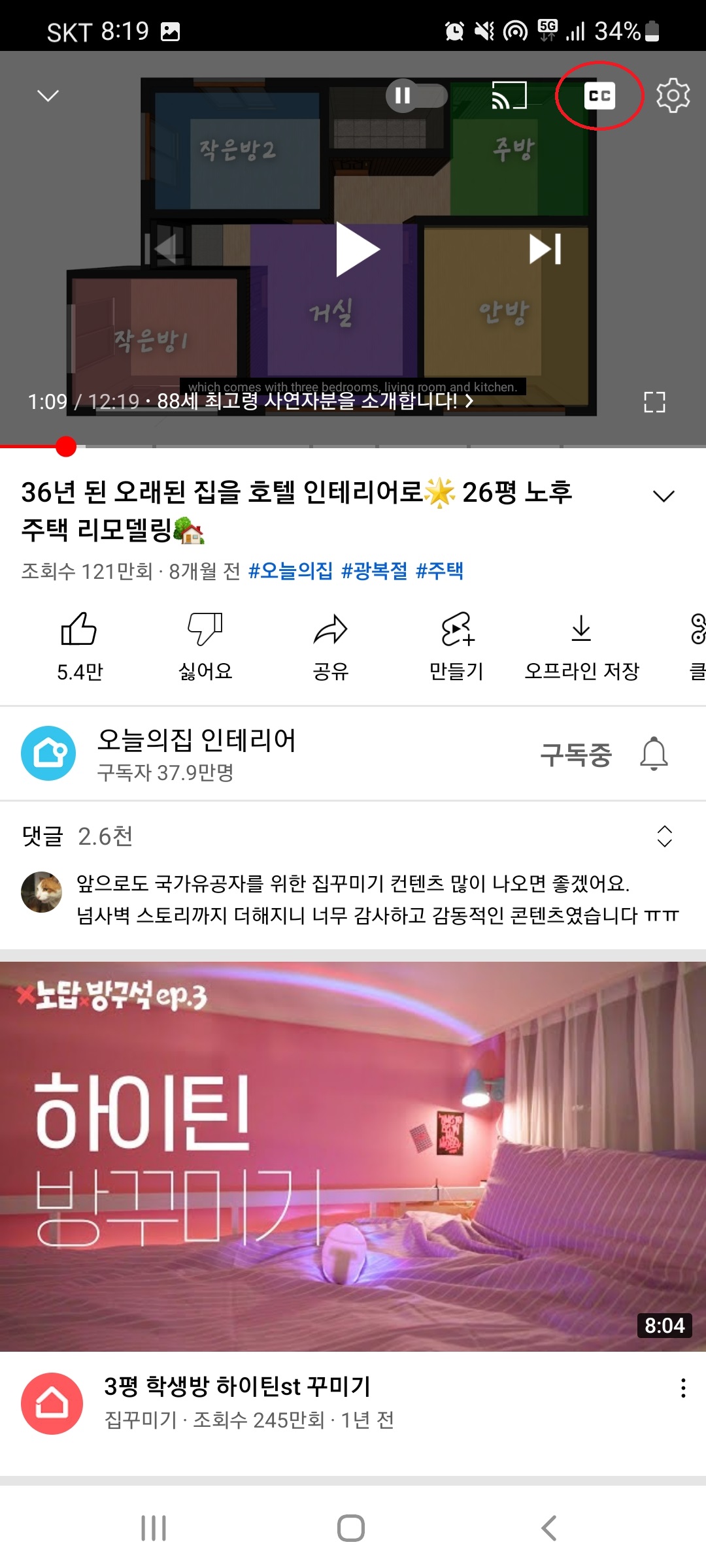 |
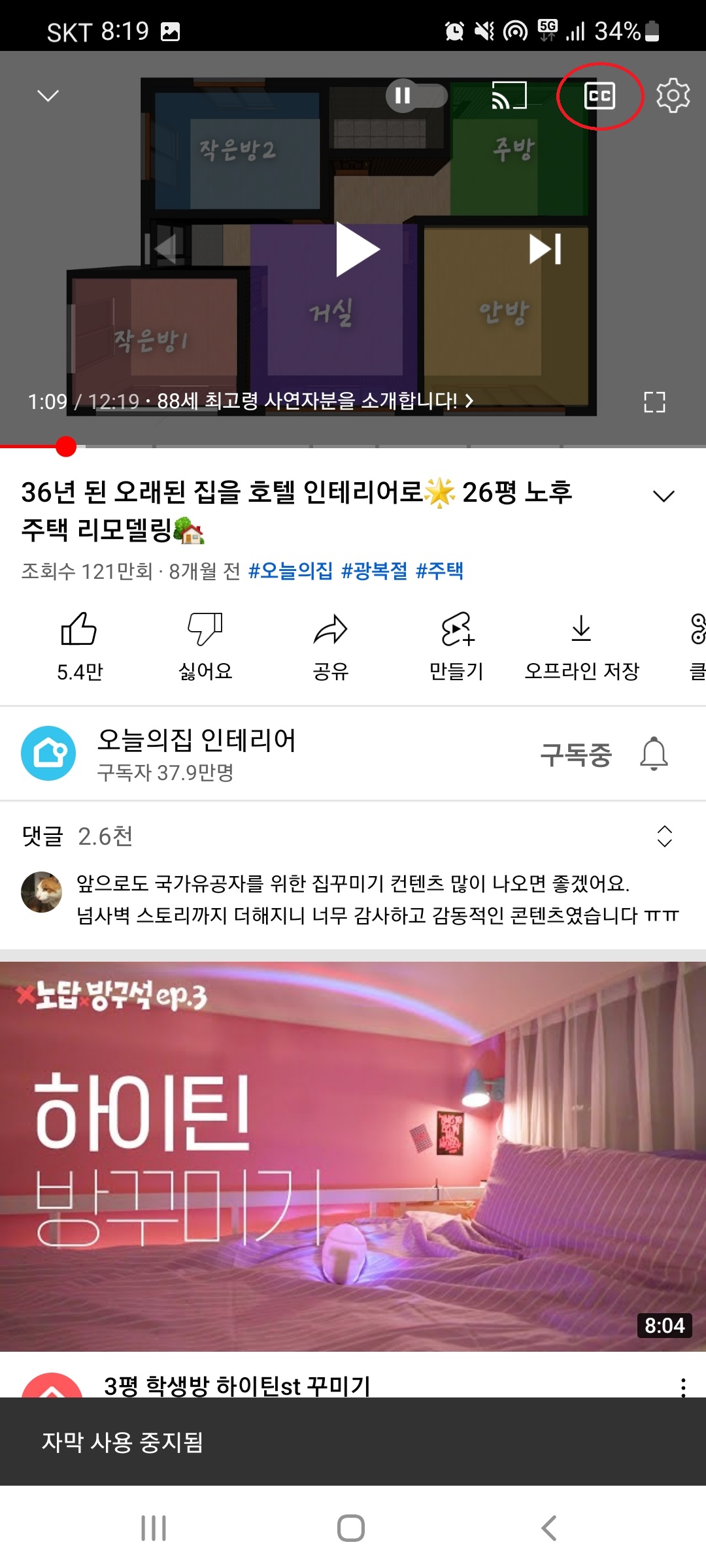 |
재생 화면 우측 상단의 CC 아이콘을 선택하여 꺼주면 자막 사용이 중지됩니다.
2. 두 번째 방법
 |
 |
유튜브 우측 상단의 내 프로필을 선택하고 [설정]을 선택합니다.
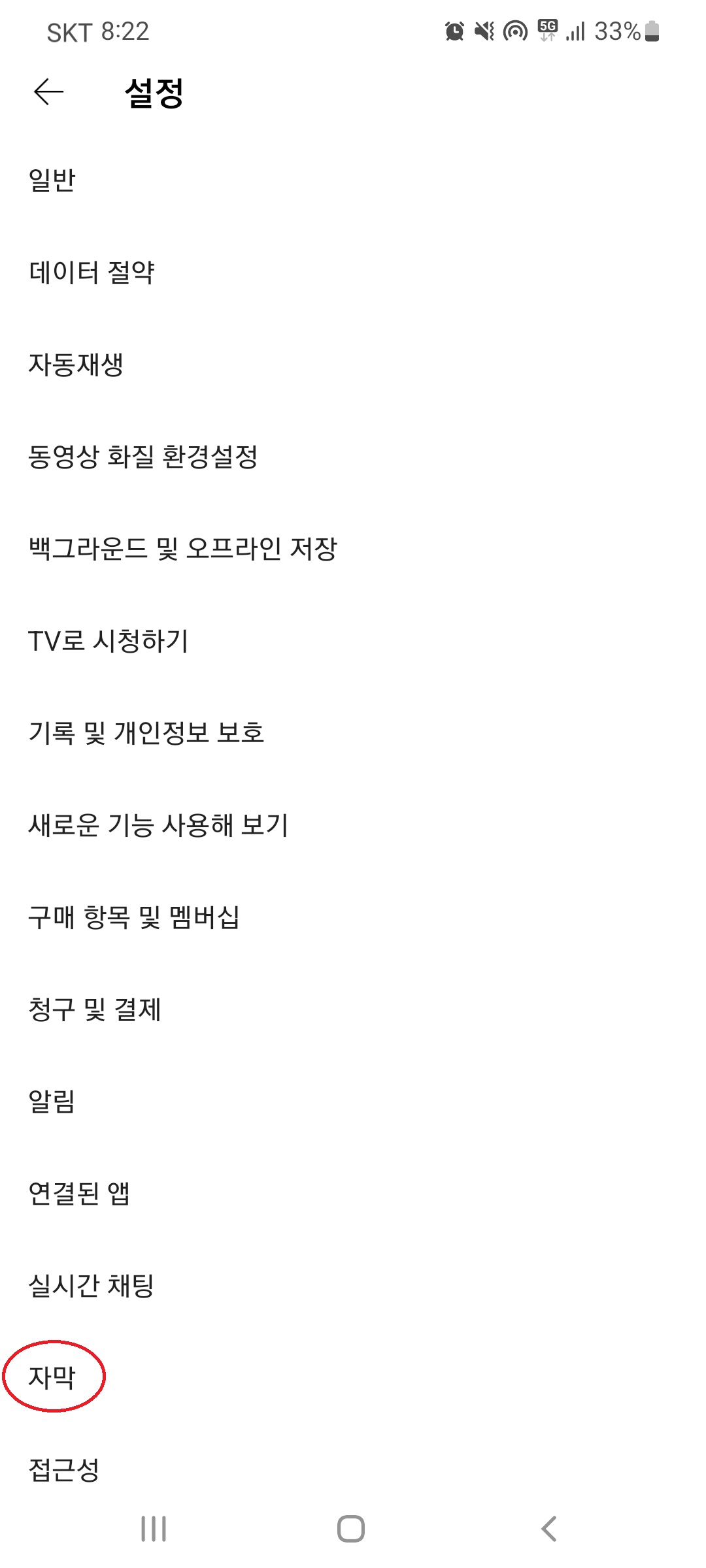 |
 |
[자막] 선택 후 다음 화면에서 [자막 사용]을 꺼주면 자막 사용이 중지됩니다.
유튜브 자막 크기 및 스타일 설정 - 모바일
유튜브 우측 상단의 내 프로필 > 설정 > 자막 > 자막 크기 및 스타일을 선택하여 설정 페이지로 이동합니다.
1. 자막 크기 설정
 |
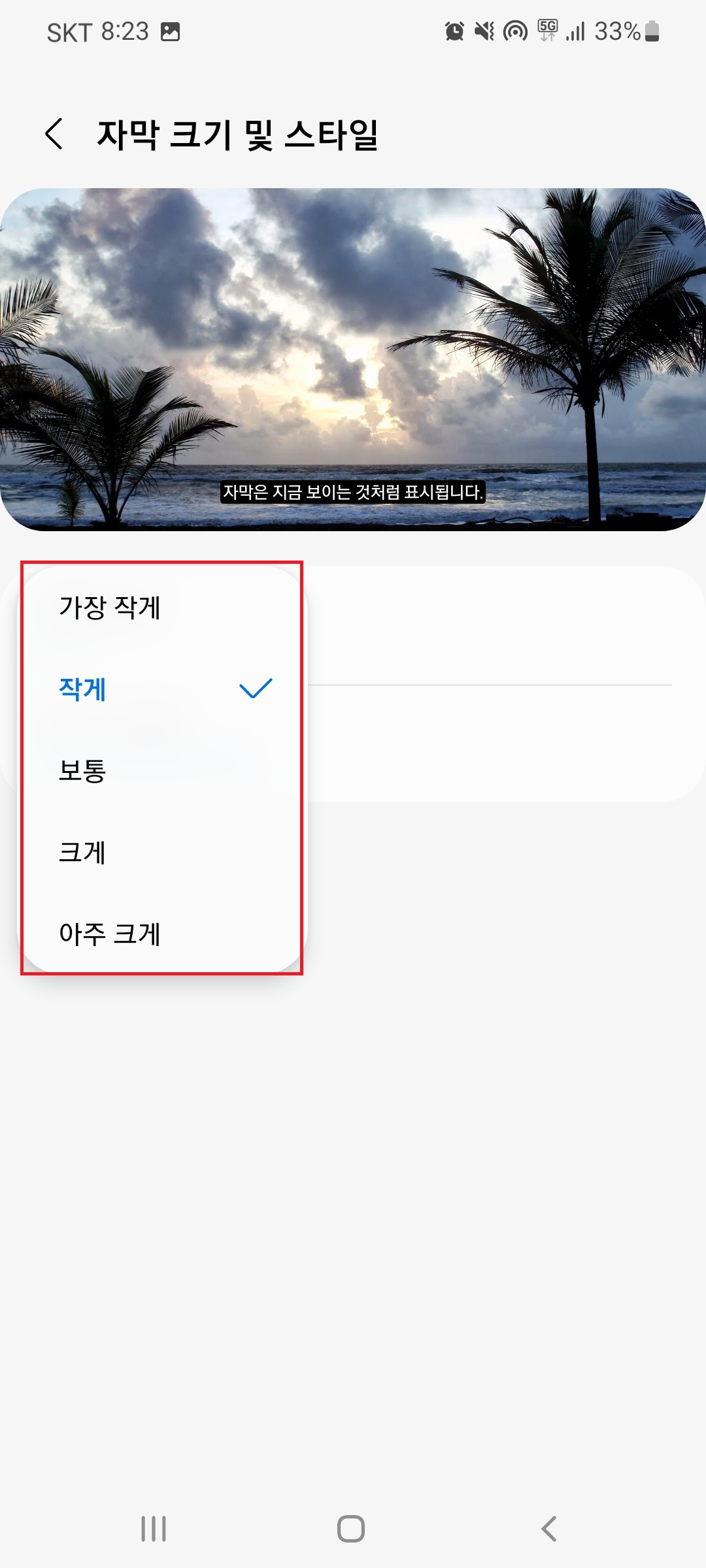 |
[자막 크기]를 선택하면 가장 작게부터 가장 크게까지 중에서 원하는 크기로 선택할 수 있습니다.
2. 자막 스타일 설정
 |
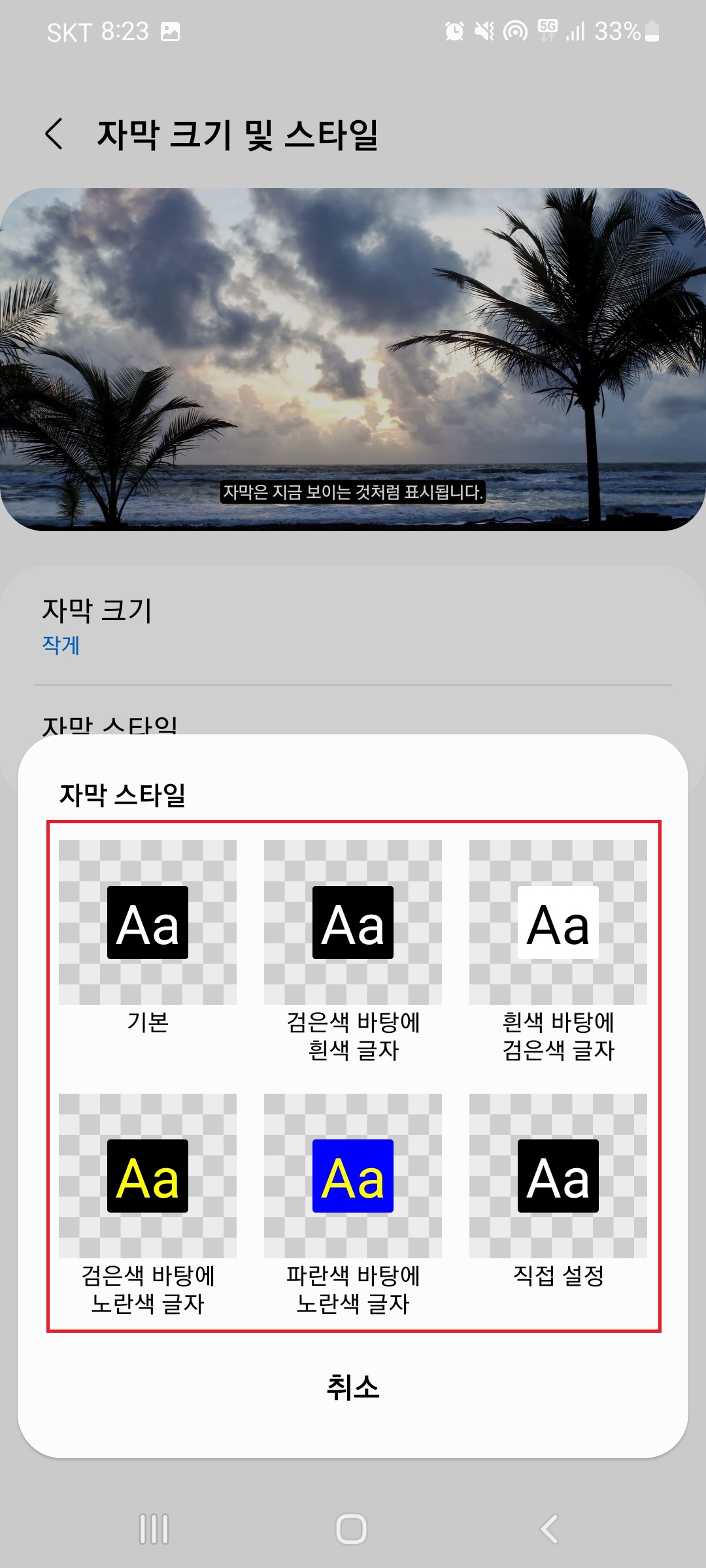 |
[자막 스타일]을 선택하면 위와 같이 총 6가지의 스타일 중에서 선택할 수 있습니다.
유튜브 자막 끄기 - PC
모바일과 마찬가지로 PC 유튜브에서도 자막 끄는 2가지 방법이 있는데요, 간단한 방법부터 안내드리겠습니다.
1. 첫 번째 방법


재생 화면 우측 하단의 자막 아이콘을 선택하여 꺼주면 자막 사용이 중지됩니다.
2. 두 번째 방법
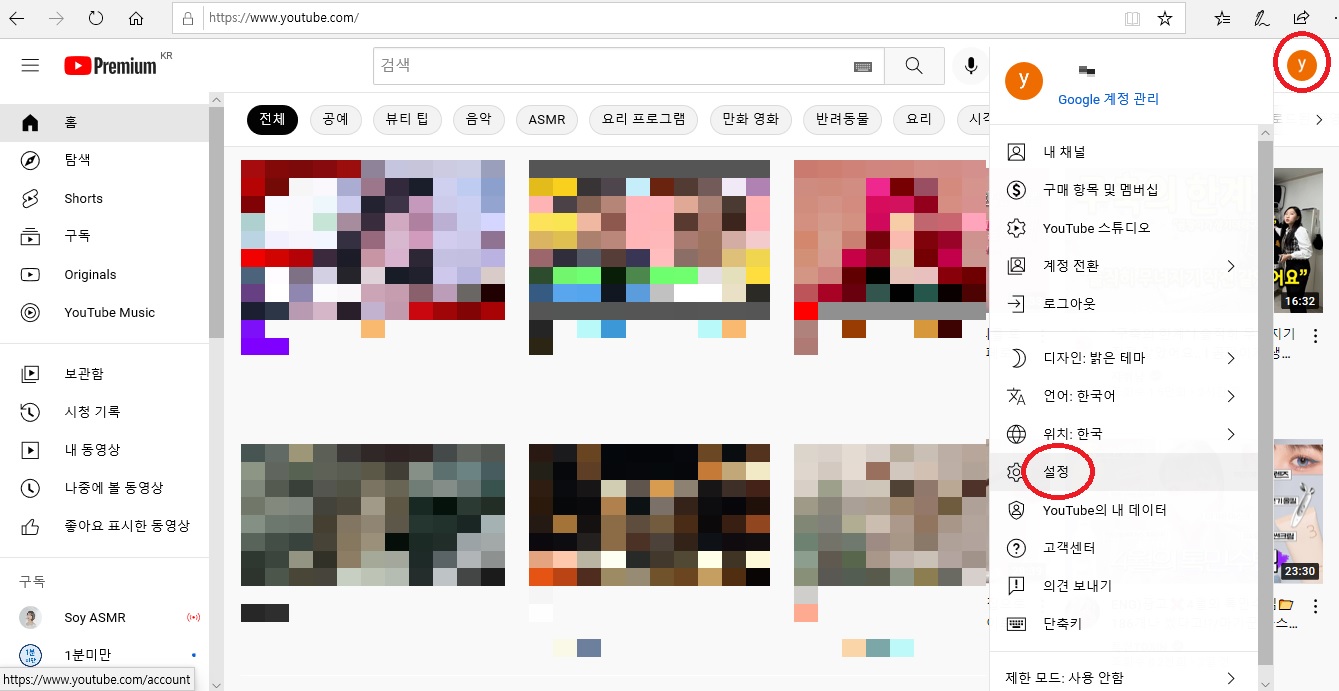
유튜브 우측 상단의 내 프로필 > 설정을 선택합니다.

설정 페이지의 좌측 메뉴에서 [재생 및 실적] 선택 후 [항상 자막 표시]의 체크를 해제하면 자막 사용이 중지됩니다.
유튜브 자막 크기 및 스타일 설정 - PC

재생 화면 우측 하단의 톱니바퀴(설정) 선택 후 [자막]을 선택하세요.
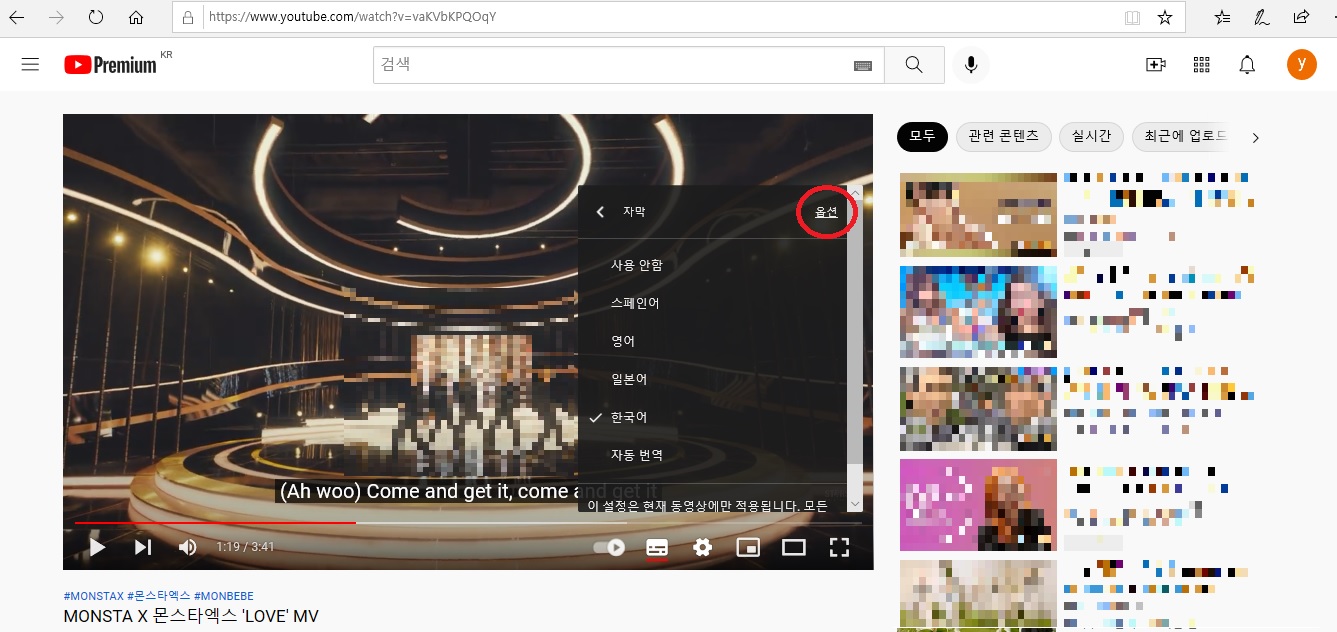
[옵션]을 선택하세요.
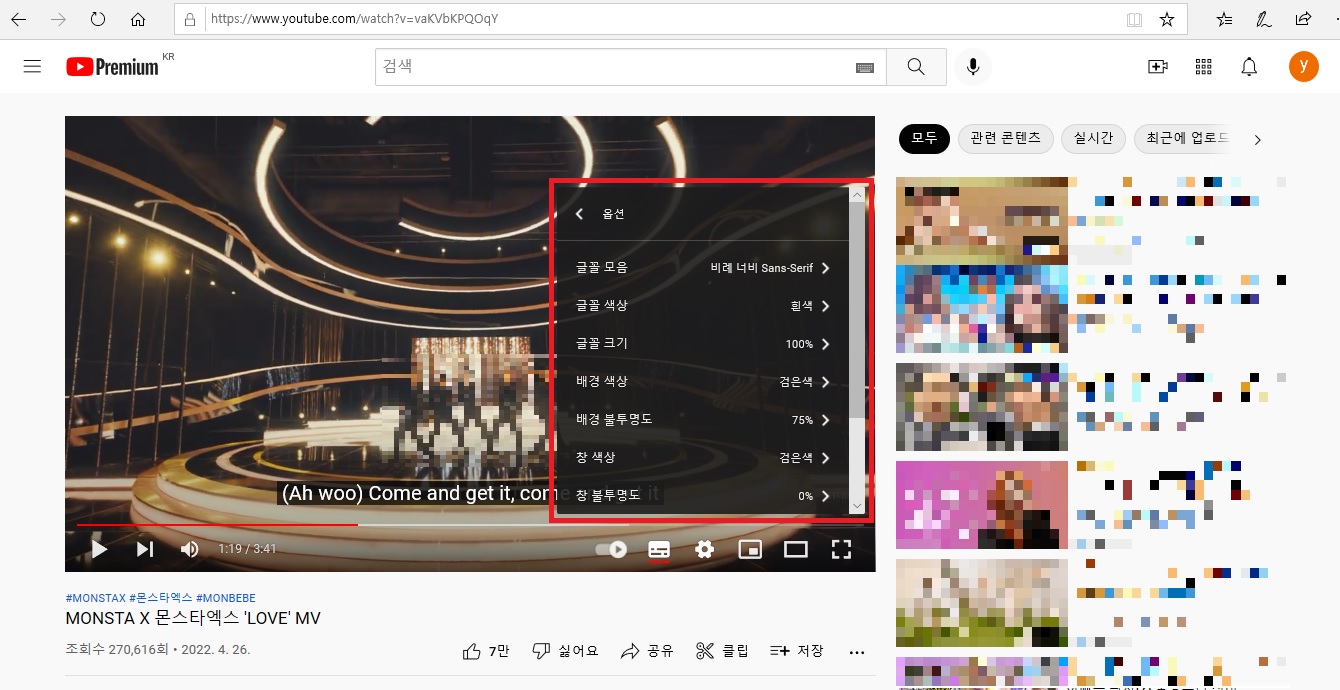
[옵션]을 선택하면 자막의 글꼴, 색상, 크기, 불투명도 등을 설정할 수 있습니다.
'정보' 카테고리의 다른 글
| 윈도우10 업데이트 끄기 (0) | 2022.05.02 |
|---|---|
| 주민등록등본 인터넷 발급하기 (0) | 2022.04.27 |
| 카톡 업데이트한 친구, 생일인 친구 안 뜨게 하기 (모바일/PC) (0) | 2022.04.25 |
| 갤럭시 잠금화면 시계, 배경 등 변경과 해제 방법 (0) | 2022.04.21 |
| 네이버 웨일 다크모드 설정 및 유용한 기능 (0) | 2022.04.20 |




댓글